第一步:下载及安装Ptyhon
登录Python官网:https://www.python.org/
或直接通过链接下载Python:https://www.python.org/ftp/python/3.7.2/python-3.7.2.exe
下载完成

然后双击开始安装Python

勾选图中1处的复选框,然后选图中2处的自定义安装
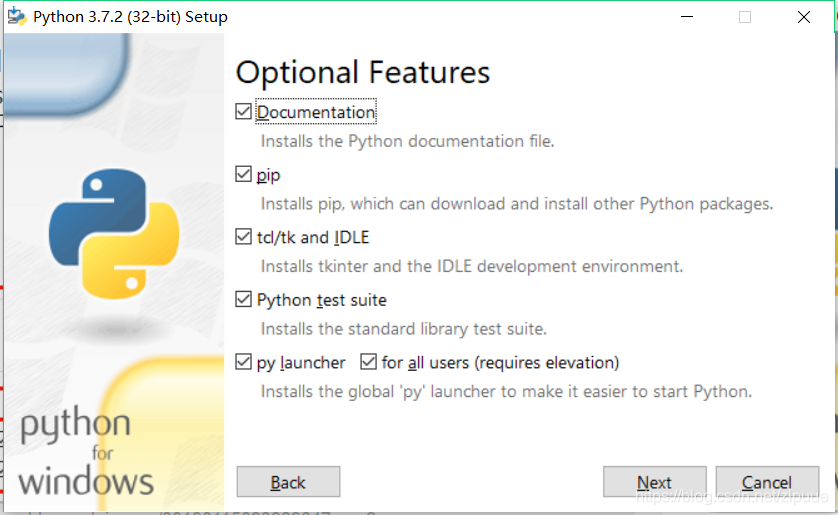
这里默认,下一步Next
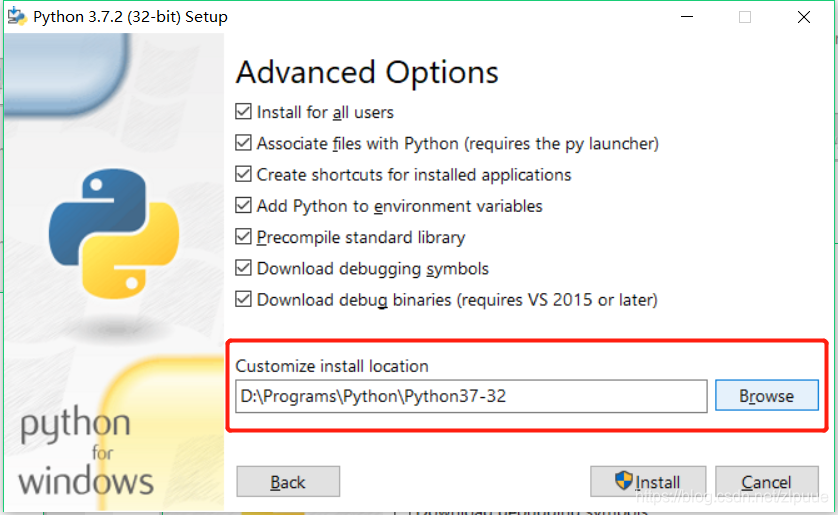
修改安装路径Browse,同时勾选上面所有的复选框,开始安装Install
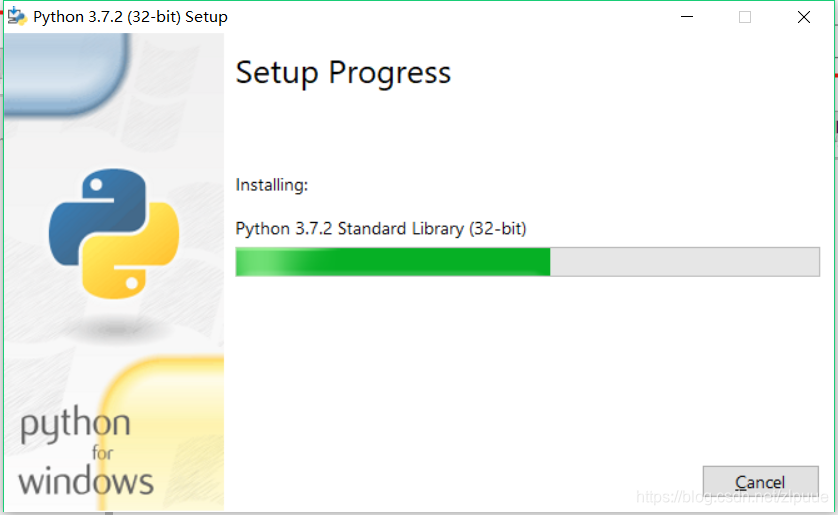
等待安装完成
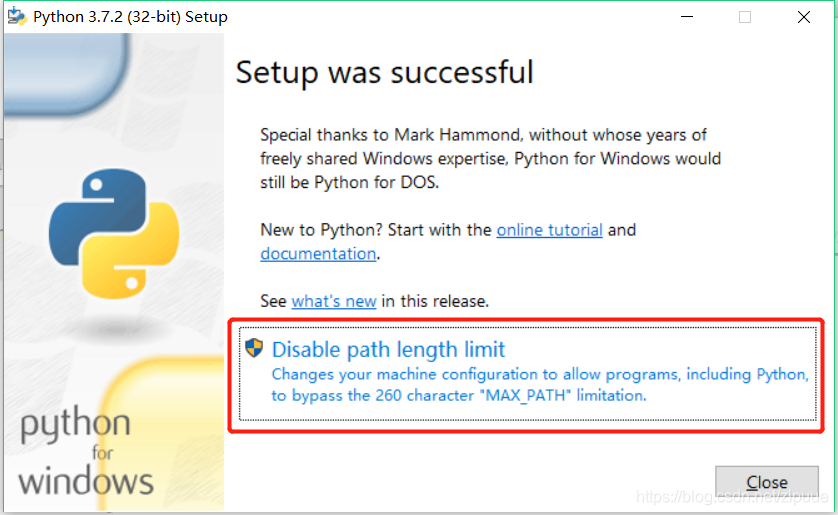
安装结束,点击图中取消路径长度限制,然后关闭Close
第二步:下载安装Python IDE集成开发环境————PyCharm!
登录官网:
https://www.jetbrains.com/zh/pycharm/specials/pycharm/pycharm.html
或点击下载地址:
https://download.jetbrains.8686c.com/python/pycharm-professional-2018.3.3.exe
下载完成

双击开始安装

下一步Next

修改安装路径Browse,下一步Next

全部勾选,下一步Next

开始安装Install

等待安装完成

第三步:接下来便是激活破解Pycharm了
这里选择使用破解补丁激活
优点:到期时间为2099年,基本为永久啦
缺点:相对服务器激活麻烦些,但是一共只需要3个步骤,其实并不麻烦
首先进入http://idea.lanyus.com/

点此图中链接下载文件并重命名为 JetbrainsIdesCrack-4.2-release.jar 放置到 Pycharm 安装目录的\bin目录下(位置可随意,只要配置文件填写相对应的路径)。

同时在 Pycharm安装目录的\bin目录下找到 pycharm.exe.vmoptions 和 pycharm64.exe.vmoptions ,以文本格式打开并同时在两个文件最后追加 -javaagent:D:\你pycharm的安装路径\bin\JetbrainsCrack-release-enc.jar,注意路径修改成你的pycharm安装路径,然后保存。

-javaagent:D:\Program Files\JetBrains\PyCharm 2018.3.3\bin\JetbrainsIdesCrack-4.2-release.jar
然后便是启动Pycharm 
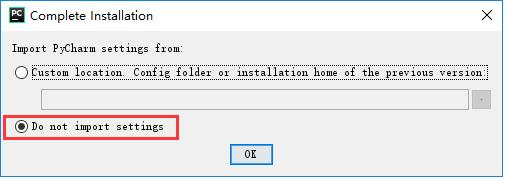
选择图中下面选项不导入配置

点击接受协议

勾选图中1处输入激活码,在图中2处粘贴以下激活码,点击OK等待激活
ThisCrackLicenseId-{
"licenseId":"11011",
"licenseeName":"WeChat",
"assigneeName":"IT--Pig",
"assigneeEmail":"[email protected]",
"licenseRestriction":"",
"checkConcurrentUse":false,
"products":[
{"code":"II","paidUpTo":"2099-12-31"},
{"code":"DM","paidUpTo":"2099-12-31"},
{"code":"AC","paidUpTo":"2099-12-31"},
{"code":"RS0","paidUpTo":"2099-12-31"},
{"code":"WS","paidUpTo":"2099-12-31"},
{"code":"DPN","paidUpTo":"2099-12-31"},
{"code":"RC","paidUpTo":"2099-12-31"},
{"code":"PS","paidUpTo":"2099-12-31"},
{"code":"DC","paidUpTo":"2099-12-31"},
{"code":"RM","paidUpTo":"2099-12-31"},
{"code":"CL","paidUpTo":"2099-12-31"},
{"code":"PC","paidUpTo":"2099-12-31"}
],
"hash":"2911276/0",
"gracePeriodDays":7,
"autoProlongated":false}
此处破解内容来源于以下,感谢
作者:昌昌93
来源:CSDN
原文:https://blog.csdn.net/u014044812/article/details/78727496
版权声明:本文为博主原创文章,转载请附上博文链接!
第三步:到此已安装部署好Python开发所需的环境
可以启动Pycharm了

启动界面

选择新建一个项目,或者从GitHub导入开源项目,这里新建

选择项目的存放路径,给新项目命名为test,点击Create开始创建

等待创建虚拟环境,关闭提示信息Close

在左侧项目结构展开test项目文件,在test-venv-include下新建New一个Python File新的Python文件

给文件命名为HelloWorld

编写你的第一行Python代码,print(‘HELLO WORLD!’)

然后在菜单栏选择Run-Run运行你的程序

成功运行在控制台输出HELLO WORLD!
恭喜你已经成功的运行你的第一个Python程序了
写在末尾的话
到此你已经正式成为一名Python初学者了,需要掌握更多的Python相关知识请参考以下内容
网页教学————菜鸟教程
http://www.runoob.com/python/python-tutorial.html
视频教学————网易云课堂
https://study.163.com/course/courseMain.htm?courseId=1004987028